青空文庫中有大量的日文公版書。可以直接在線閱讀或使用其 Web App 獲得不錯的閱讀體驗,但如果想要自己編輯可能就會有些麻煩。這裏記錄一下將其導入 InDesign 中的方法。
以《鼻》爲例。首先找到其「図書カード」頁面,一般在文章底部,或使用 Google 檢索。
在「ファイルのダウンロード」部分下載第一個「テキストファイル(ルビあり)」。
需要注意的是壓縮包中 txt 文檔是 Shift-JIS 編碼的,所以使用內建的文字編輯器打開可能會無法正常顯示。
這裏使用的是 Windwos 上的 Notepad++。
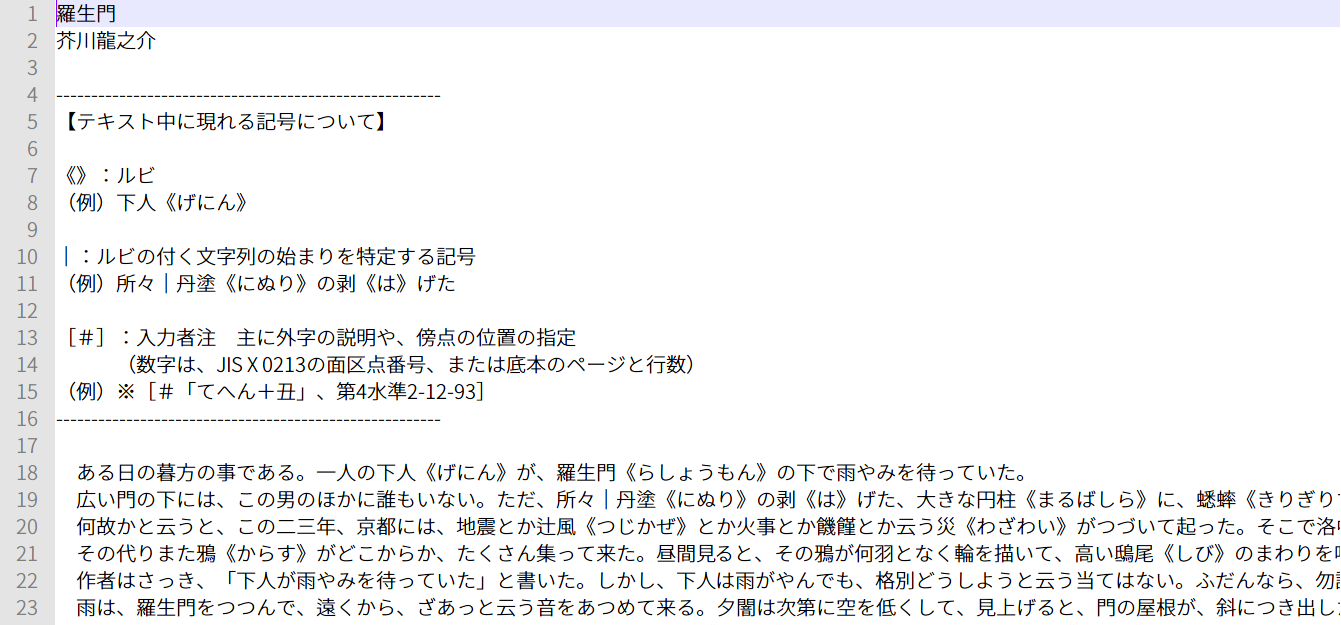
可以看到裏面有特別標記的「假名標示」(ふりがな、ルビ、Ruby)。
使用下面的正則表達式將「假名標示」替換爲 Adobe InDesign 的標記格式:
查找 |?([一-龠]+)《(.+?)》 替換爲 <cr:1><crstr:\2>\1<cr:><crstr:>
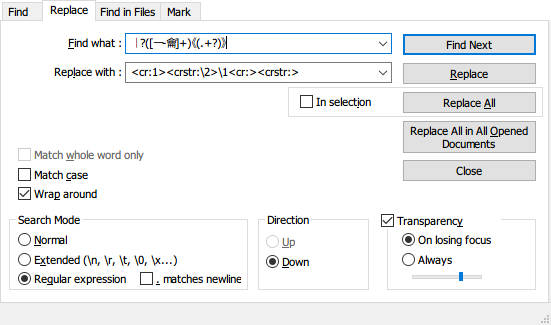
像這樣:
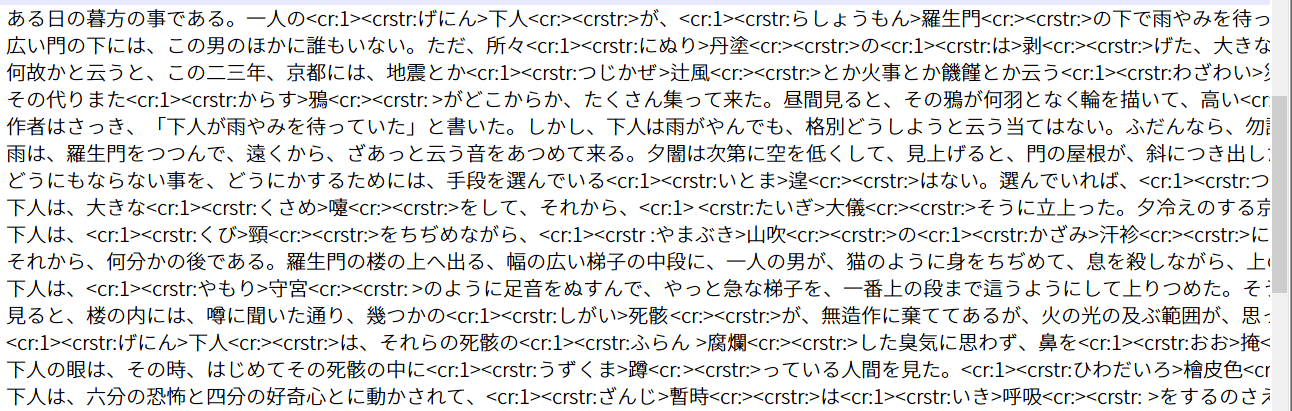
有些文章會有「外字」,可以使用這個工具進行變換。
或者使用正則表達式查找 ※[#(.+?)、第(.)水準(.)-(.+?)-(.+?)] 替換爲 <\3-\4-\5>。這樣就只留下 JIS 的文字碼。
所以畢竟一篇文章不會有很多外字,自己手動查找並參照字碼表替換也可以。參考下面的文字碼表:
最後,在文本最上方加入編碼和平台: <SJIS-WIN> 或 <SJIS-MAC>
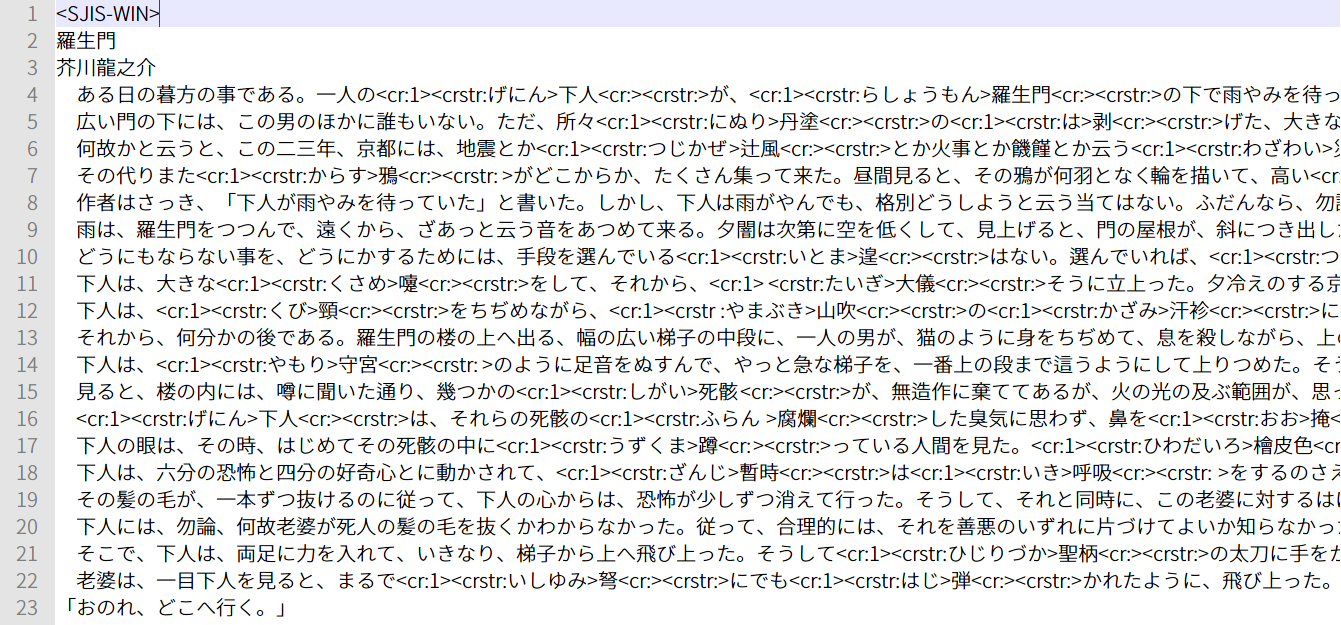
(如果最上面的編碼和平台和實際的檔案不對應的話,就可能導致 InDesign 無法正確置入。)
這樣就可以在 InDesin 中置入文字了。
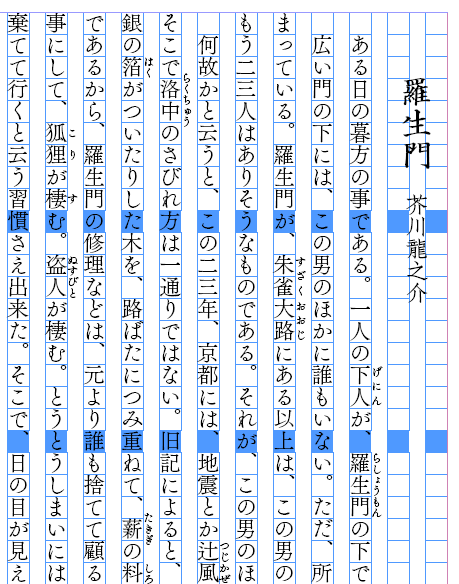
#Enjoy.